Tata Cara Mengisi Perencanaan Kinerja Guru Periode Juli-Desember 2024 di PMM
Simak langkah-langkah mengisi perencanaan kinerja guru periode Juli-Desember 2024 di Platform Merdeka Mengajar (PMM).
Penulis: tribunsolo
Editor: Sri Juliati
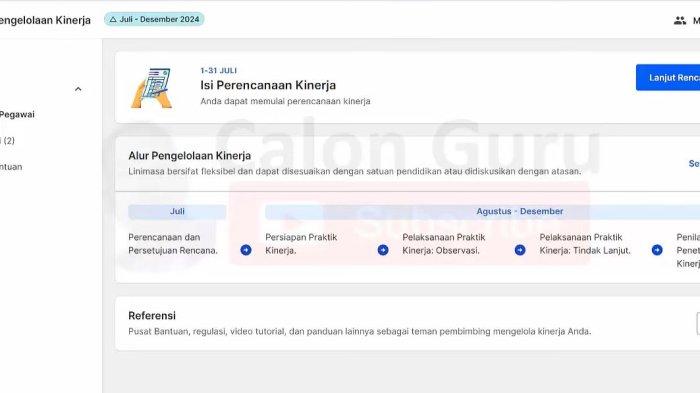
TRIBUNNEWS.COM - Berikut tata cara mengisi perencanaan kinerja guru periode Juli-Desember 2024 di platform Merdeka Mengajar.
Saat ini, para guru sudah dapat melakukan pengelolaan kinerja pada Platfrom Merdeka Mengajar (PMM) untuk periode Juli-Desember 2024.
Seperti periode sebelumnya, salah satu fitur yang tersedia dalam PMM adalah Pengelolaan Kinerja yang digunakan untuk menyusun Perencanaan Kinerja guru.
Perencanaan Kinerja harus diisi pada awal bulan setiap semester atau sesuai dengan jadwal yang telah ditentukan.
Pengisian Perencanaan Kinerja bertujuan untuk memudahkan guru berdisukusi dengan atasan atau kepala sekolah sekaligus untuk melakukan evaluasi dan penyesuaian yang lebih efetif.
Inilah tata cara mengisi Perencanaan Kinerja guru periode Juli-Desember 2024 di PMM, dikutip dari situs pusatinformasi.guru.kemdikbud.go.id, Senin (22/7/2024) berikut:
1. Masuk/login menggunakan email Akun belajar.id Sekolah Induk untuk mengakses Pengelolaan Kinerja di PMM melalui desktop atau perangkat laptop.
2. Klik "Pengelolaan Kinerja" pada menu Beranda.
3. Kemudian, pilih periode pada "Ganti Periode Pengelolaan Kinerja"
Dalam hal ini, pilih periode Juli-Desember 2024.
Setelah itu, akan muncul notifikasi "Berhasil ganti periode ke: Juli-Desember 2024".
Baca juga: Cara Membuat Komunitas Belajar di PMM, Lengkap dengan Syarat dan Ketentuannya
4. Bagi Anda yang mengakses Pengelolaan Kinerja melalui aplikasi PMM pada ponsel Android, akan menerima notifikasi berupa rekomendasi untuk mengakses Pengelolaan Kinerja melalui komputer atau laptop guna mendapatkan tampilan sistem yang lebih optimal.
Klik 'Tetap di sini' jika Anda masih ingin mengakses Pengelolaan Kinerja melalui aplikasi.
5. Anda dapat klik 'Mulai' pada pojok kanan atas di halaman Pengelolaan Kinerja untuk memulai penyusunan 'Perencanaan Kinerja'
6. Anda akan diminta untuk melakukan pengecekan data diri sebelum memulai penyusunan rencana kinerja.
Apabila data diri sudah sesuai, Anda dapat klik 'Data sudah sesuai', namun jika data diri tidak sesuai, Anda bisa klik 'Edit'.
7. Selanjutnya, pilih data diri yang ingin disesuaikan, lalu klik 'Simpan'.
8. Setelah itu, akan muncul halaman konfirmasi mengenai kesesuaian data Anda.
Jika sudah sesuai, maka klik "Data sudah benar".
9. Kemudian, Anda dapat memulai untuk menyusun Perencanaan Kinerja yang terdiri dari lima tahapan, meliputi Praktik Pembelajaran, Pengembangan Kompetensi, Tugas Tambahan, Perilaku Kerja, dan Rangkuman.
Pada tab 'Praktik Pembelajaran, Guru dari jenjang SD hingga SMA diminta untuk memilih sub indikator yang menjadi fokus peningkatan kinerja.
Guru dianjurkan untuk memilih sub Indikator yang direkomendasikan berdasarkan Rapor Pendidikan.
Klik "Rapor Pendidikan Satdik" untuk melihat Rapor pendidikan versi terakhir milik Anda.
Setelah memilih salah satu indikator yang ingin difokuskan untuk ditingkatkan, Anda dapat klik ‘Ke pengembangan Kompetensi’ untuk melanjutkan ke tahap selanjutnya.
Klik 'Simpan Draf' jika Anda ingin berhenti sejenak ketika sedang memilih Indikator pada Praktik Pembelajaran dan akan kembali melakukan penyusunan Perencanaan Kinerja di lain waktu.
Pada tab 'Pengembangan Kompetensi', Anda dapat memilih "Rencana Hasil Kerja" untuk menentukan jenis pengembangan kompetensi yang dibutuhkan.
Apabila ingin mengajukan tugas tambahan, bisa pilih tab 'Tugas Tambahan'
Pada tab 'Perilaku Kerja' isi aspek-aspek yang Anda inginkan.
10. Setelah Anda mengklik 'Lanjut Ajukan' pada tab Rangkuman, akan muncul tampilan konfirmasi untuk mengajukan Perencanaan Kinerja kepada atasan.
Jika perencanaan sudah sesuai, klik 'Ajukan'.
Namun, klik 'Cek Ulang' jika Anda ingin melakukan pengecekan ulang atau klik 'Simpan Draft' jika ingin berhenti sejenak dalam penyusunan Perencanaan Kinerja.
11. Anda telah berhasil mengajukan penyusunan rencana kinerja kepada atasan.
Selanjutnya, Anda dapat berdiskusi dengan atasan untuk memperoleh kesepakatan persetujuan atau penyesuaian sebelum dilakukannya tahap pelaksanaan.
12. Jika di sekolah Anda tidak memiliki Kepala Sekolah definitif, tapi memiliki Plt Kepala Sekolah (Pelaksana Tugas), maka sistem akan melakukan persetujuan dokumen Perencanaan Kinerja Anda secara otomatis.
(mg/tiara eka maharani)
Penulis adalah peserta magang dari Universitas Sebelas Maret (UNS).
 Baca tanpa iklan
Baca tanpa iklan
















































